블로그 글을 쓰다 보면 사진이 진짜 중요하잖아요.
저도 여행기나 후기 쓸 때는 사진을 많이 넣는데, 워드프레스에서는 사진 올릴 때마다 이미지 크기를 꼭 신경 써야 해서 은근 귀찮더라고요.
티스토리나 네이버 블로그는 스마트폰에서 그냥 찍은 사진 그대로 올려도 되는데, 워드프레스는 그렇지가 않아요.
문제 상황: 사진 용량 초과 오류
특히 스마트폰으로 찍은 사진은 한 장이 3~5MB가 넘는데, 이게 몇 장만 올려도 서버 용량에 바로 부담이 가더라고요.
제가 쓰는 호스팅 업체는 최대 업로드 용량이 2MB로 제한돼 있어서, 사진을 그냥 올리면 거의 100% 오류가 났습니다.
결국, 업로드 전에 매번 사이즈를 줄여야 해요.
다양한 원인
이게 워드프레스 자체 문제는 아니더라고요.
업로드 용량 제한은 다음과 같은 경우에 발생할 수 있어요.
호스팅 서버 설정 제한
- PHP 설정에서 최대 업로드 크기를 지정
- 호스팅 업체에서 서버 자원을 효율적으로 쓰기 위해 용량 제한을 걸어둠
워드프레스 내부 설정
- 멀티사이트 환경이나 특정 플러그인에서 자체 제한을 설정
- 관리자 메뉴에서 제한 크기를 조정할 수 있음
로딩 시간·네트워크 문제
파일이 너무 커서 업로드 중 타임아웃 발생
이미지가 클수록 저장 공간도 많이 차지하고, 방문자가 볼 때 로딩 속도도 느려져서 서버에 부하가 커지는 거죠.
그리고 무엇보다 용량이 커지면 서버용량이 많아지니 하나를 올리더라도 용량을 최소화하는게 좋아요.
해결 과정
처음엔 포토샵으로 사이즈 줄이고 저장했는데, 이게 너무 번거로웠습니다.
결국 빠르고 간단한 방법을 찾다가 웹에서 바로 압축해주는 사이트를 발견했습니다.
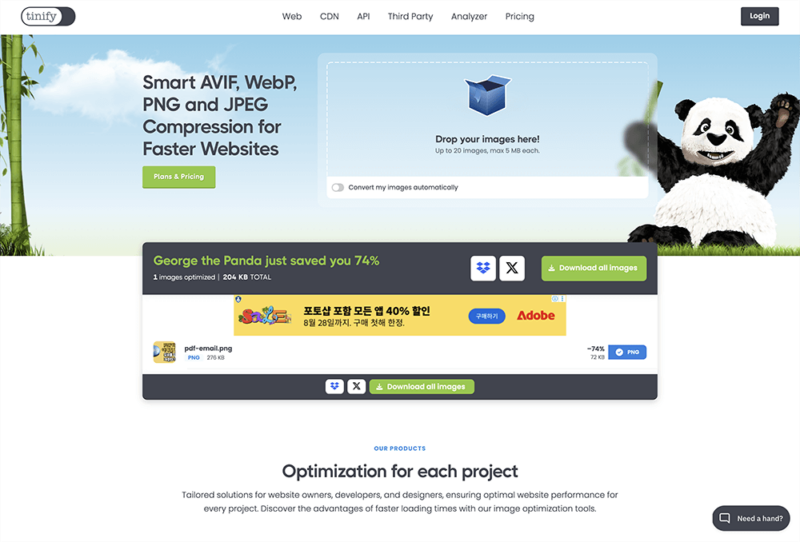
최종 해결 방법: TinyPNG 활용
제가 지금 쓰는 건 TinyPNG 라는 사이트예요.
이미지를 드래그해서 올리면, 알아서 용량을 50~70% 줄여줍니다.
사진 화질은 거의 차이가 안 나서, 블로그에 올려도 전혀 티가 안 나요.
무엇보다 설치나 회원가입이 필요 없어서, 글 쓰기 전에 잠깐만 들르면 끝입니다.
📌 사용 방법
- TinyPNG 사이트 접속
- 사진 파일 드래그 & 업로드
- 압축 완료 후 다운로드
- 워드프레스에 업로드
모바일에서도 접속 가능 → 핸드폰 사진 바로 줄이고 업로드 가능하고,
PNG, JPG 모두 지원하면서 한 번에 여러장 업로드 가능하니 편리하더라구요.
빨간색 박스에 이미지 넣고 축소되면 다운로드 끝
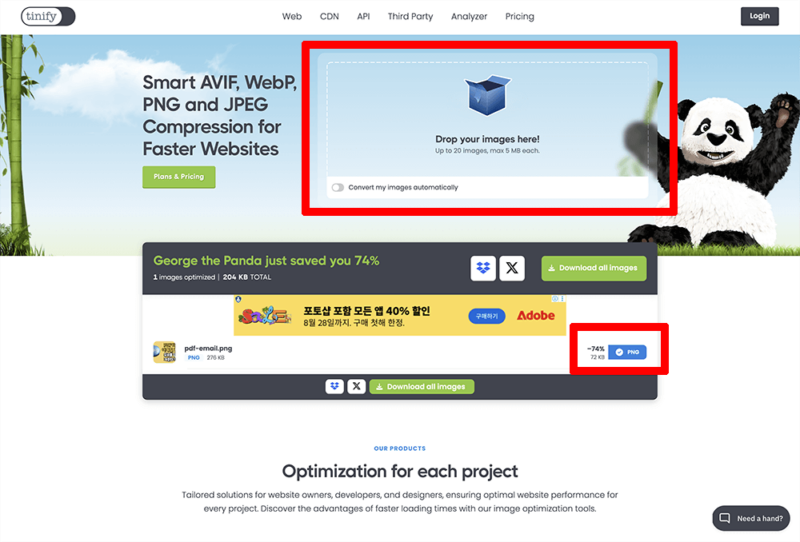
워드프레스 쓰시는 분이라면, 사진 용량 관리가 필수입니다.
혹시 저처럼 업로드 제한 때문에 스트레스 받았다면, TinyPNG와 함께 서버·워드프레스 설정도 한번 확인해 보세요.
그렇게 하면 이미지 업로드 문제를 완전히 없앨 수 있습니다.

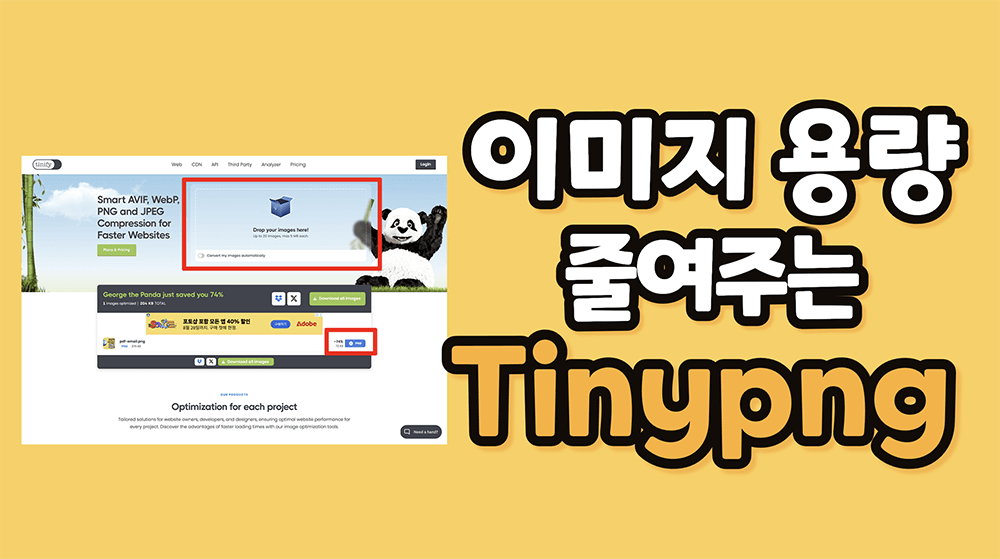


댓글